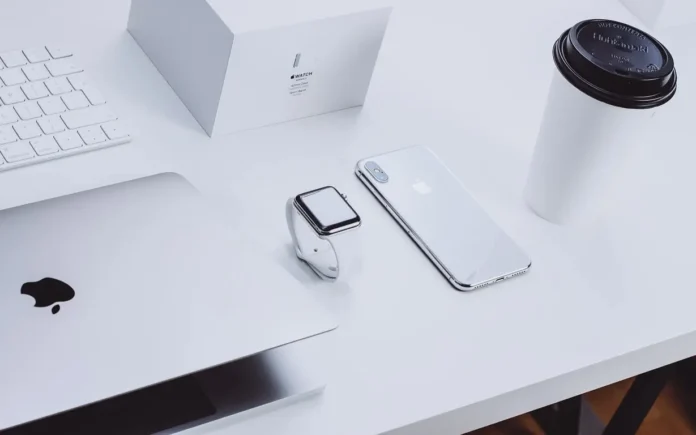Запись экрана iPhone полезна, когда вы хотите сделать снимок и поделиться чем-то, что происходит на экране. Например, если вы хотите показать возникшую ошибку или объяснить, как пользоваться приложением, записать игровой процесс и т.д. Хотя это очень удобно, может быть неприятно, когда запись экрана не работает на вашем iPhone или iPad.
Что нужно, чтобы исправить ошибку записи экрана при сохранении из-за 5823
Если вы часто пользуетесь своим телефоном, то наверняка знаете о большинстве его самых удобных функций. Многие из них могут быть спрятаны в самых неочевидных местах.
Однако что делать человеку, который только что купил устройство Apple и не понимает, как оно работает? Если этот человек — ваш друг или родственник, вы можете захотеть помочь ему решить эту проблему. В этом случае вам, возможно, придется долго объяснять на словах, как выполнить то или иное действие на телефоне.
Однако если у вас нет возможности прийти и лично показать своему другу, как выполнять определенные действия на его устройстве, вам поможет функция записи экрана вашего iPhone.
Это очень удобная функция, которая записывает весь экран, звук с микрофона, а также прикосновение пальца отображается на записи.
Однако иногда при записи экрана вы можете столкнуться с ошибкой 5823 screen. В этом случае не пугайтесь, эта проблема в большинстве случаев решается быстро и просто.
Что такое ошибка экрана 5823
Эта ошибка может иметь различный вид. Чаще всего при получении ошибок пользователи сталкиваются со следующими сообщениями:
- Запись экрана не удалось сохранить по причине: Операция не могла быть завершена. (Ошибка Cocoa -1).
- Запись экрана не удалось сохранить по причине: Не удалось сохранить запись.
- Запись экрана не удалось сохранить из-за 5823.
Эта ошибка возникает, если вы хотите записать контент, защищенный авторским правом. Другой причиной этой ошибки может быть недостаток места на вашем устройстве для записи видео. Эта ошибка также может возникнуть из-за технических проблем с программным обеспечением вашего устройства.
Обычно исправить эту ошибку довольно просто.
Как исправить ошибку записи экрана 5823
На самом деле, исправить эту ошибку довольно просто. Для этого существует несколько основных шагов. Вам следует выполнить их по очереди и посмотреть, какой метод вам поможет.
Чтобы исправить ошибку записи экрана 5823, необходимо:
Проверьте хранилище вашего устройства
У вас должно быть достаточно свободного места для записи видео. Если на телефоне не осталось свободного места, то при попытке записи экрана вы столкнетесь с ошибкой.
Чтобы проверить доступное вам хранилище, необходимо:
- Откройте Настройки.
- Затем нажмите Общие.
- После этого выберите пункт Хранилище iPhone.
- Здесь вы можете увидеть, сколько места осталось на вашем устройстве.
Вы также можете посмотреть, сколько места на телефоне занимает каждое отдельное приложение.
Проверьте ограничения записи экрана
Возможно, вы случайно установили ограничения конфиденциальности, которые могут блокировать запись экрана. Даже если вы можете начать запись экрана, она может не сохраниться. В этом случае необходимо проверить, не установлены ли какие-либо ограничения.
Чтобы проверить ограничения на запись экрана, необходимо:
- Перейдите в раздел «Настройки».
- Нажмите на опцию «Время экрана».
- Затем нажмите на Ограничения содержимого и конфиденциальности.
- Выберите Ограничения содержимого.
- Убедитесь, что запись экрана включена в разделе Game Center.
Закройте все приложения
Запись экрана может быть заблокирована одним из открытых приложений. В этом случае может помочь закрытие всех приложений на телефоне. Убедитесь, что приложения полностью взломаны и не работают в фоновом режиме. Затем вы можете проверить, осталась ли проблема с сохранением записи экрана.
Зарядите свое устройство
Низкий заряд вашего iPhone также может быть причиной этой проблемы. Если аккумулятор разряжен, это может остановить процедуру сохранения видео на вашем телефоне. Таким образом, может возникнуть ошибка.
Это происходит потому, что при разрядке аккумулятора вся оставшаяся энергия направляется на выполнение основных функций телефона. Поскольку сохранение записи экрана не является важным процессом, iOS может просто отключить запись.
Проверка наличия защищенного от копирования содержимого
Возможно, ошибка 5823 возникнет, если содержимое, которое вы хотите записать, защищено от копирования.
В этом случае нет никаких проблем с вашим устройством. Это просто означает, что ему не разрешено записывать данный контент. Вы можете проверить это, попробовав включить запись в других приложениях или на веб-сайтах. Если там все работает, то проблема, скорее всего, в этом.
Обновите iOS
Проблема также может быть вызвана устаревшей версией операционной системы. Это может вызвать конфликты в приложениях, которые приводят к сбою записи экрана и ошибке экрана 5823.
Чтобы обновить устройство, необходимо:
- Перейдите в раздел «Настройки».
- Затем откройте меню Общие.
- Затем нажмите на Обновление программного обеспечения.
- Будет доступно свежее обновление. Установите его, нажав на кнопку Загрузить и установить.
Отключите микрофон
Также может возникнуть проблема с записью звука. В этом случае просто отсоедините микрофон.
Вы также можете использовать гарнитуру для записи видео, которая может помочь вам справиться с этой проблемой.
Сброс настроек iPhone или iPad
Если вам все еще не везет, можно попробовать восстановить устройство из резервной копии iCloud или с компьютера. Однако имейте в виду, что этот шаг приведет к удалению всех данных на вашем устройстве.
Чтобы сбросить все настройки, вам понадобится только ваше мобильное устройство. Для выполнения операции необходимо следовать следующим инструкциям:
- Прежде всего, зайдите в меню «Настройки» на вашем iPhone или iPad.
- Затем откройте раздел настроек «Общие».
- После этого прокрутите вниз и найдите опцию «Сброс».
- Далее на экране отобразится список параметров, которые можно удалить.
- Теперь выберите опцию «Сбросить все настройки».
- Нажмите на опцию «Стереть все содержимое и настройки».
- Устройство предложит вам ввести пароль, а затем попросит подтвердить, что вы хотите все стереть. Нажмите «Стереть» для подтверждения.
Выполнив эти шаги, вы сможете сбросить настройки iPhone или iPad.
Это может занять несколько минут, в зависимости от того, сколько всего хранится на вашем iPhone, но после завершения удаления устройство перезагрузится как новое.
Если во время записи экрана ваше мобильное устройство сильно нагревается, убедитесь, что вы выключили или закрыли то, что вы не используете. Например, отключите Bluetooth и GPS, закройте все игры и тяжелые приложения и не заряжайте смартфон во время записи экрана.